
【Amazonプライム・ビデオ】観られない時の原因と対処法は?
Contents[OPEN]
- 1Amazonプライム・ビデオが観られない!あなたはどちらの状況?
- 2Amazonプライム・ビデオが観られない!再生ボタンが出ない原因は?
- 2.1プライム会員じゃないアカウントでログインしている
- 2.2Amazonプライム・ビデオの見放題作品ではない
- 2.3海外から視聴しようとしている
- 2.4作品の視聴期限が切れた
- 2.5視聴期限を確認する方法は?
- 3Amazonプライム・ビデオが観られない!エラーが出る原因は?
- 3.1支払い方法に問題がある
- 3.2視聴の推奨環境に合っていない
- 3.3Amazonギフト券やクーポン券の有効期限切れ
- 3.4モバイル通信の限度を超えている
- 3.5PIN設定に問題がある
- 3.6ログインログアウトに問題がある
- 4Amazonプライム・ビデオが観られないときの対処法《基本編》
- 5Amazonプライム・ビデオが観られないときの対処法《支払い編》
- 6Amazonプライム・ビデオが観られないときの対処法《スマホ編》
- 7Amazonプライム・ビデオが観られないときの対処法《PC編》
- 8Amazonプライム・ビデオが観られないときの対処法《機種変更編》
- 9慌てずに基本的なことから試してみよう!
Amazonプライム・ビデオが観られないときの対処法《基本編》
こちらでは、基本的な対処法を紹介していきます。
難しい内容ではないので、視聴できない原因がわからない場合は、こちらを順番に試してみてくださいね。
ログインし直す
エラーコードが「5005」と表示されたり再生ボタンが表示されない場合は、ログインし直してみましょう。
Amazon側の一時的なエラーの場合、ログインし直すだけで、問題が解決されることも少なくありません。
それでも直らない場合は、ログインしているアカウントがAmazonプライム・ビデオに登録しているアカウントではない可能性が高いです。
複数アカウントを持っている人は、一旦、ログアウトしてみてください。
その後、違うアカウントでログインをして、エラーコードが出ないか確認してくださいね。
ログアウトの仕方[スマホ編]
iPhoneの場合、ホーム画面から「メニュー」を選択し、「設定」をタップしてください。Androidの場合、ホーム画面から右下の「マイアイテム」を選択し、「設定」をタップしてください。
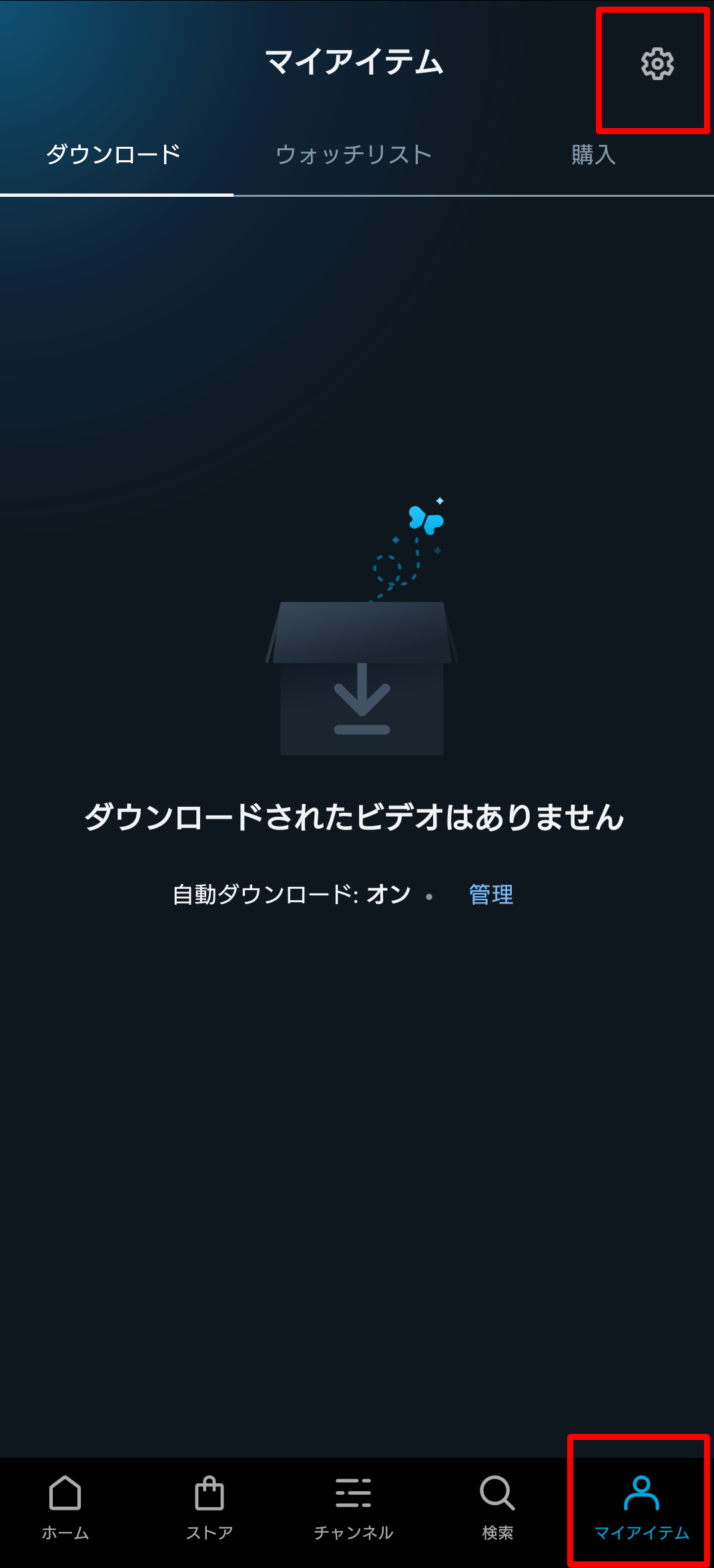
「アカウント」をタップする。
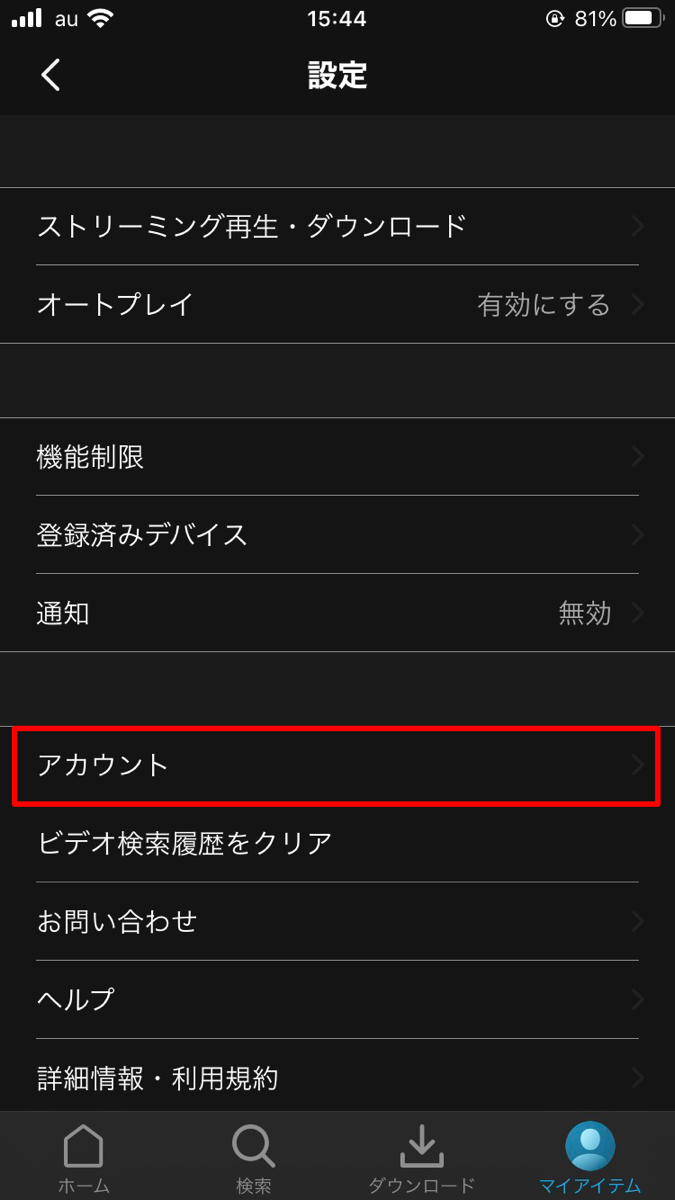
「サインアウト」をタップすると現在のアカウントからログアウトできます。
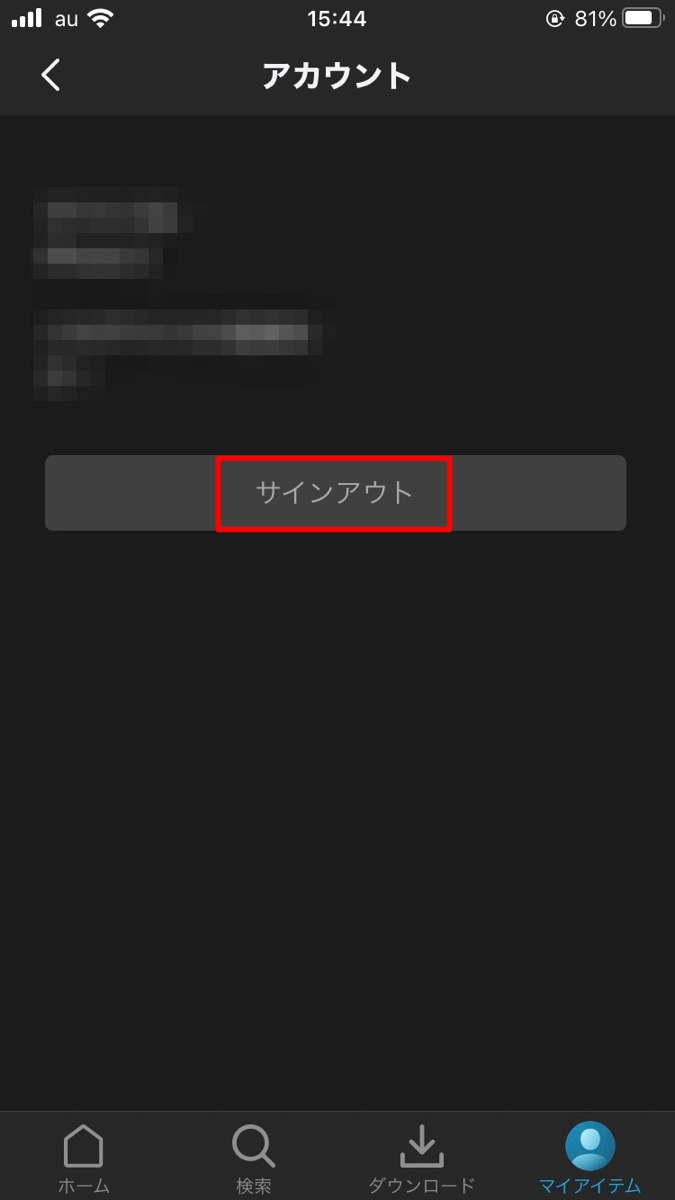
ログアウトの仕方[PC編]
ホーム画面→「アカウント&リスト」→「ログアウト」で完了です。
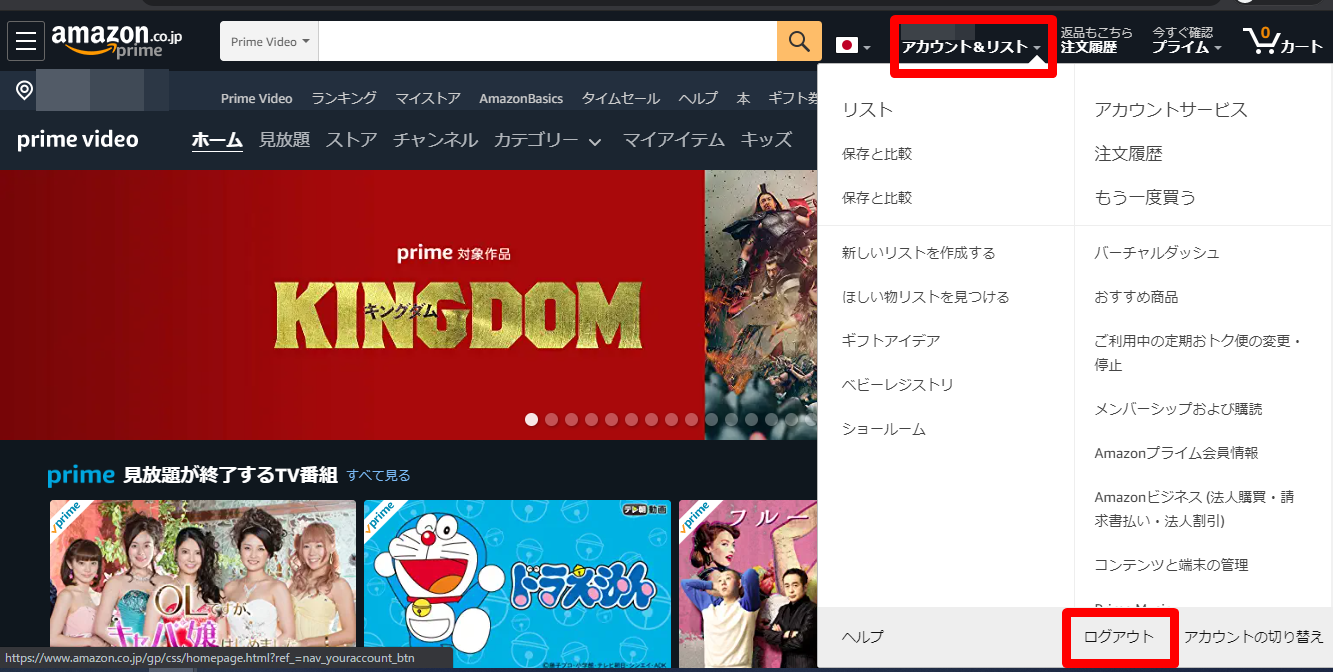
ただし、スマホにダウンロードしたコンテンツ全てが削除されてしまうので、注意してください。
Amazonプライム・ビデオだけでなく、Amazonミュージックなどもコンテンツも含まれます。
PINを再入力する
PINとは、Amazonプライム・ビデオを契約したときに設定されている4桁の暗証番号のようなものです。
どんなときに必要かというと、有料の作品を購入したり、レンタルするときに必要になってくるんですよ。
なんらかの理由で、PIN設定がうまく出来ていない可能性もあるので、PINコードを再入力してみてください。
「PINコードを忘れてしまった」という人は、再設定を行う必要があります。
PINコードの再設定の仕方[スマホ編]
まずはスマホの手順から説明します。
iPhoneの場合は、ホーム画面から「メニュー」を選択し、「設定」をタップして下さい。Androidの場合は、ホーム画面から右下の「マイアイテム」を選択し、「設定」をタップして下さい。
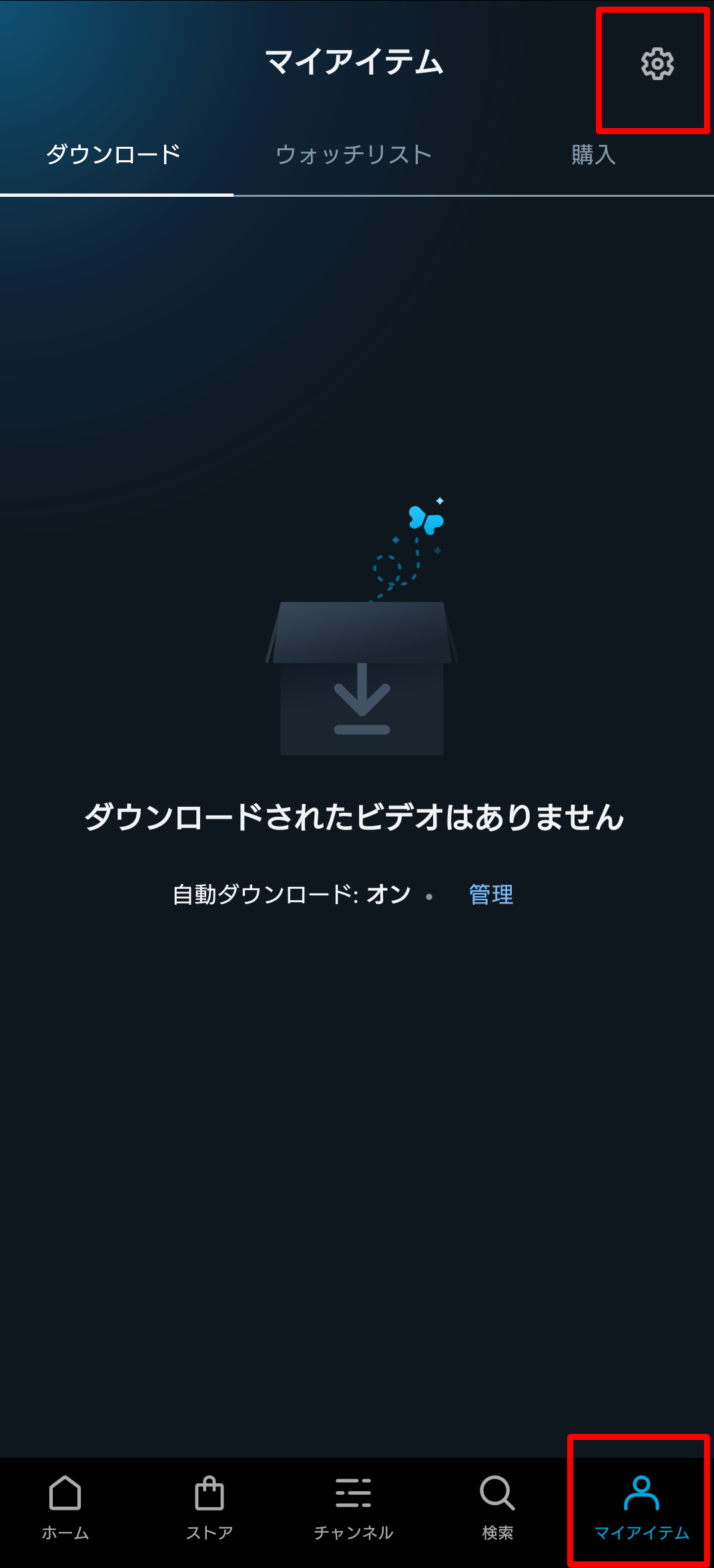
「機能制限」をタップする。

「primeビデオPINを変更」をタップする。
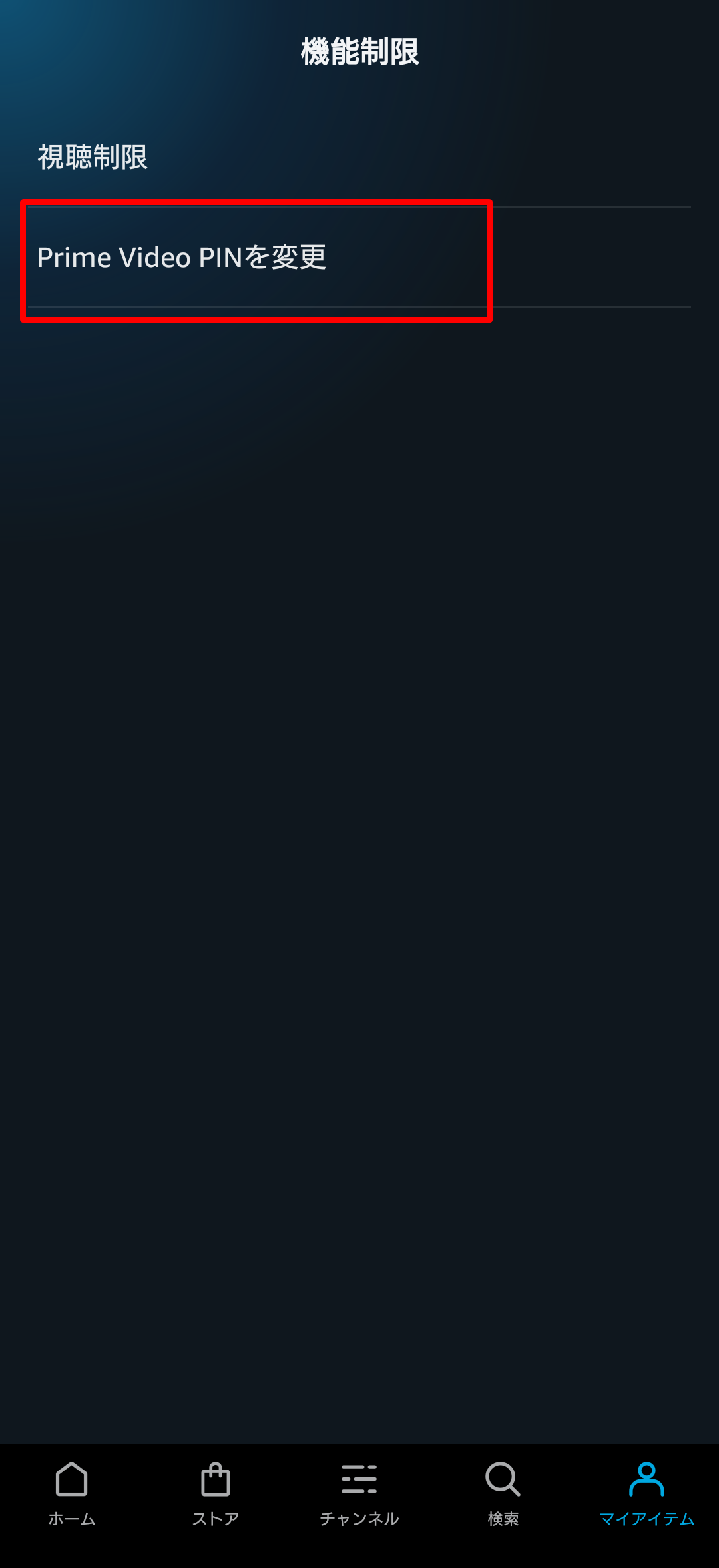
「パスワードを入力」にAmazonのパスワードを入力する。
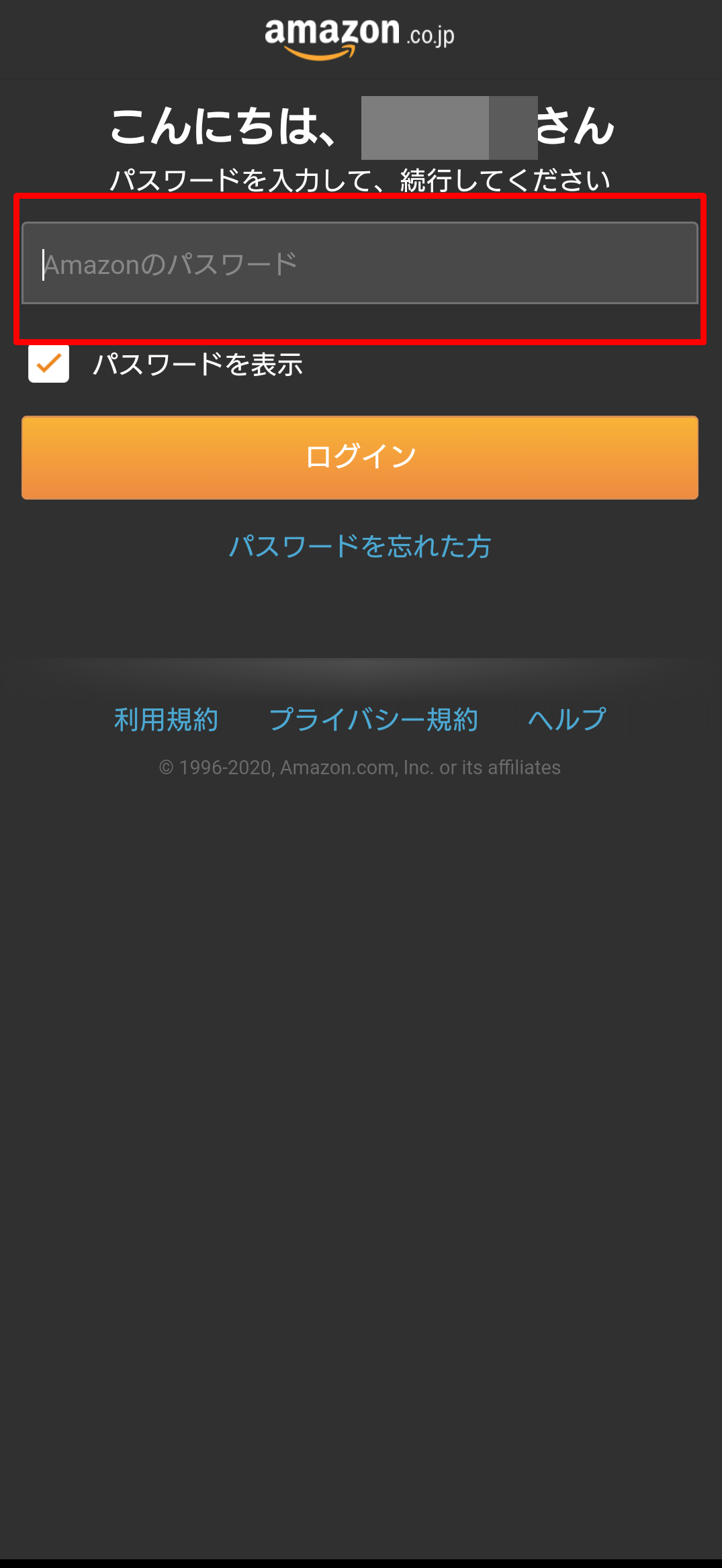
新しく設定するPINコード4桁を入力して「保存」をタップする。
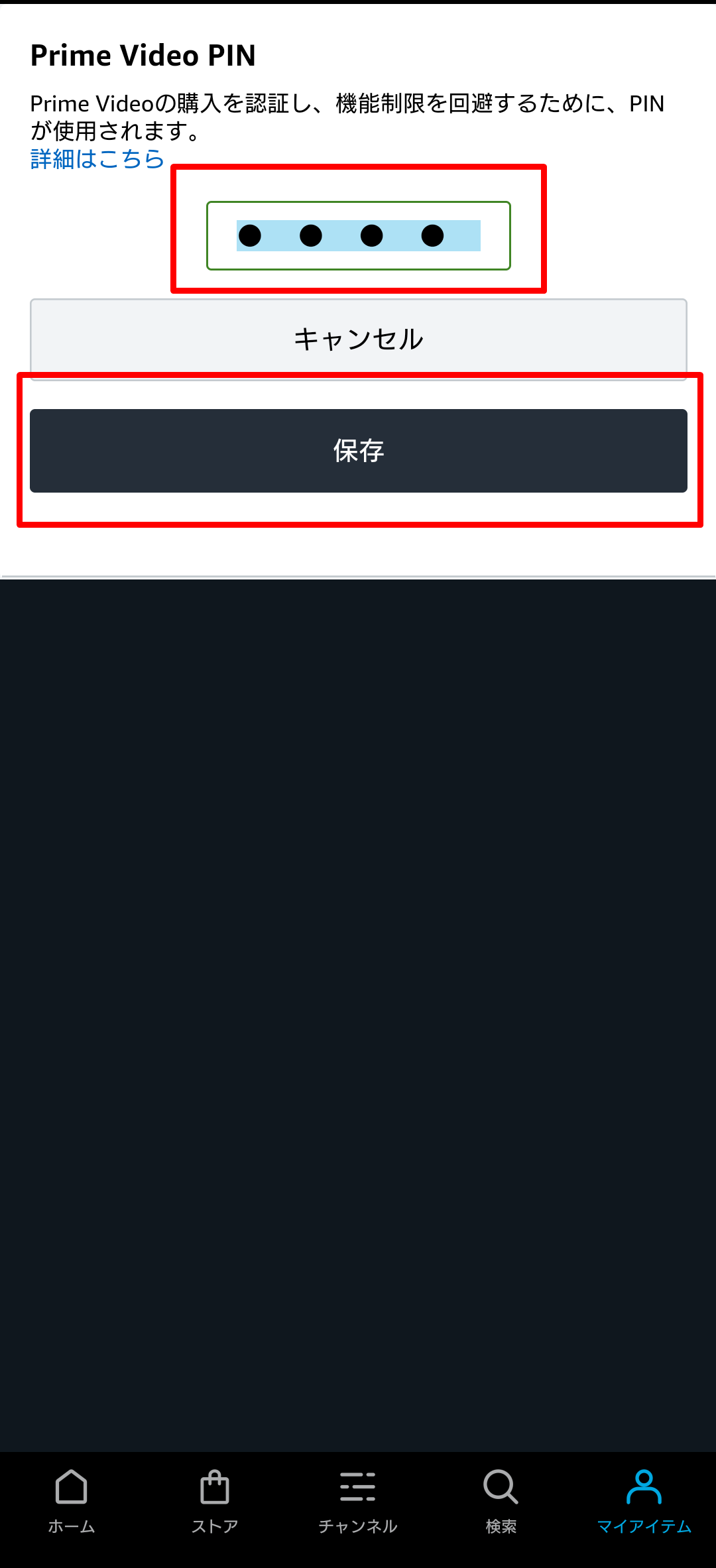
最後に必ず「保存」をタップすることを忘れないでくださいね。
PINコードの再設定の仕方[PC編]
続いて、パソコンでの手順です。
ホーム画面の「設定」をクリックする。
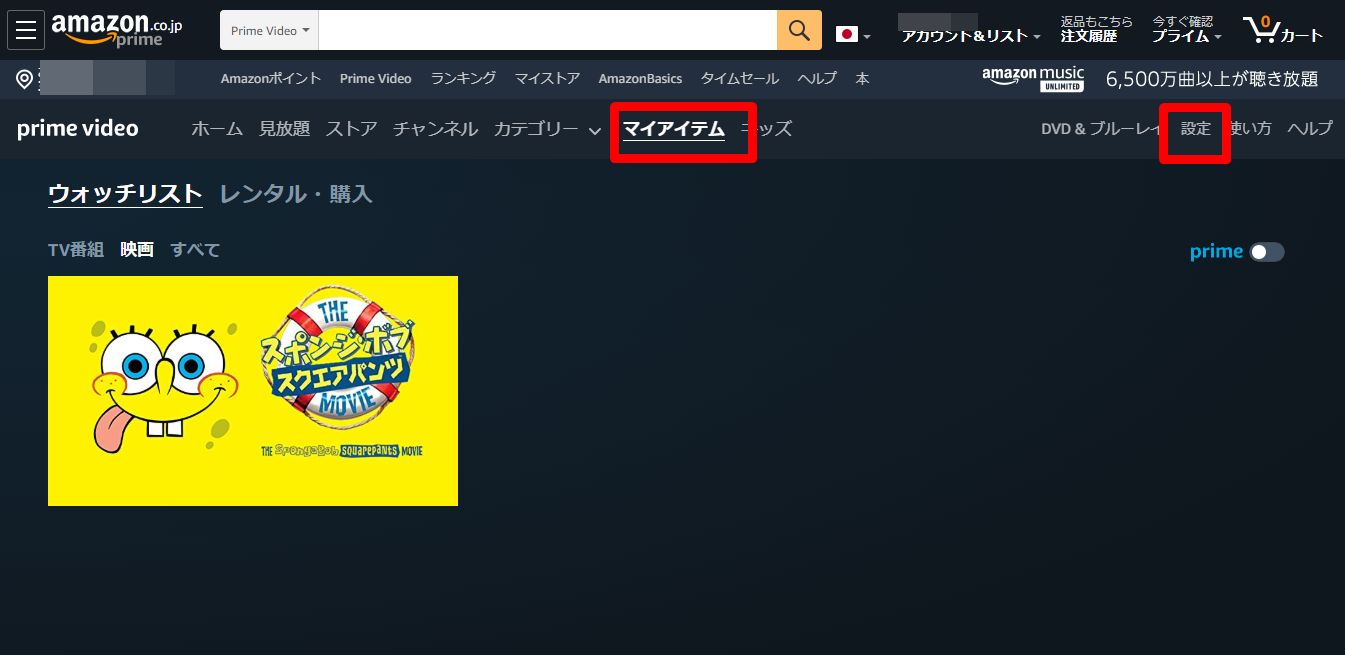
「機能制限」をクリックする。
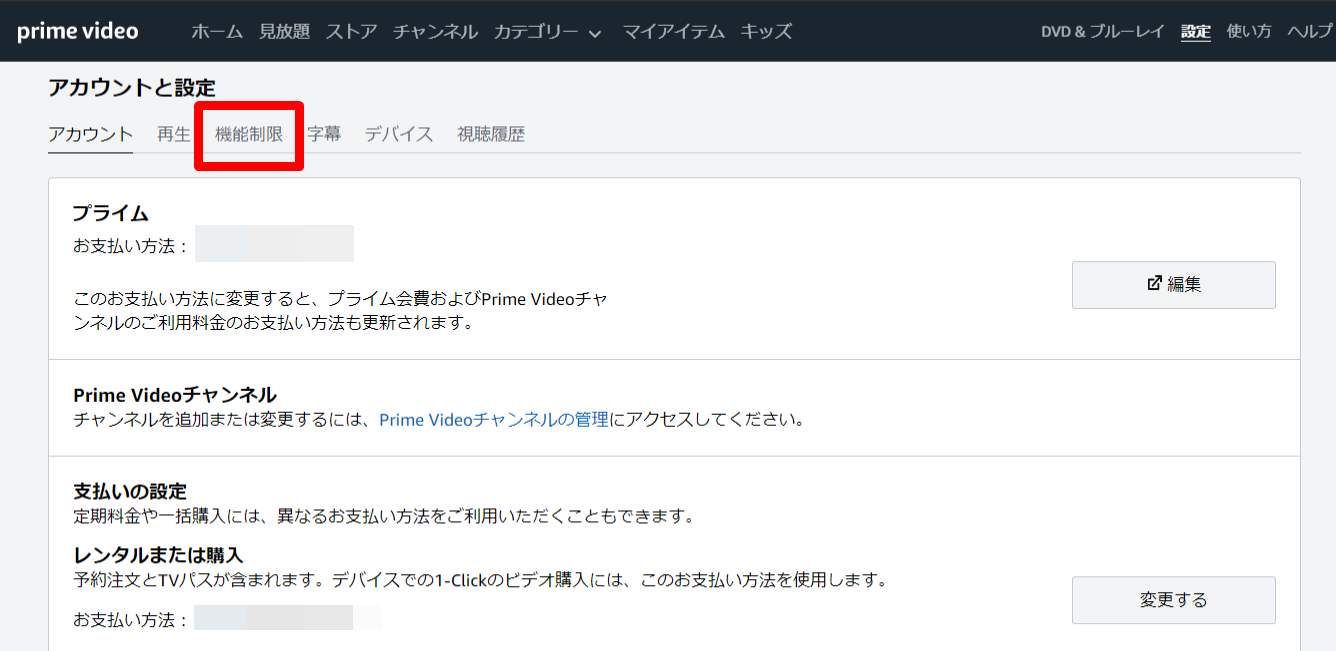
新しく設定するPINコード4桁を入力して「保存」をクリックする。
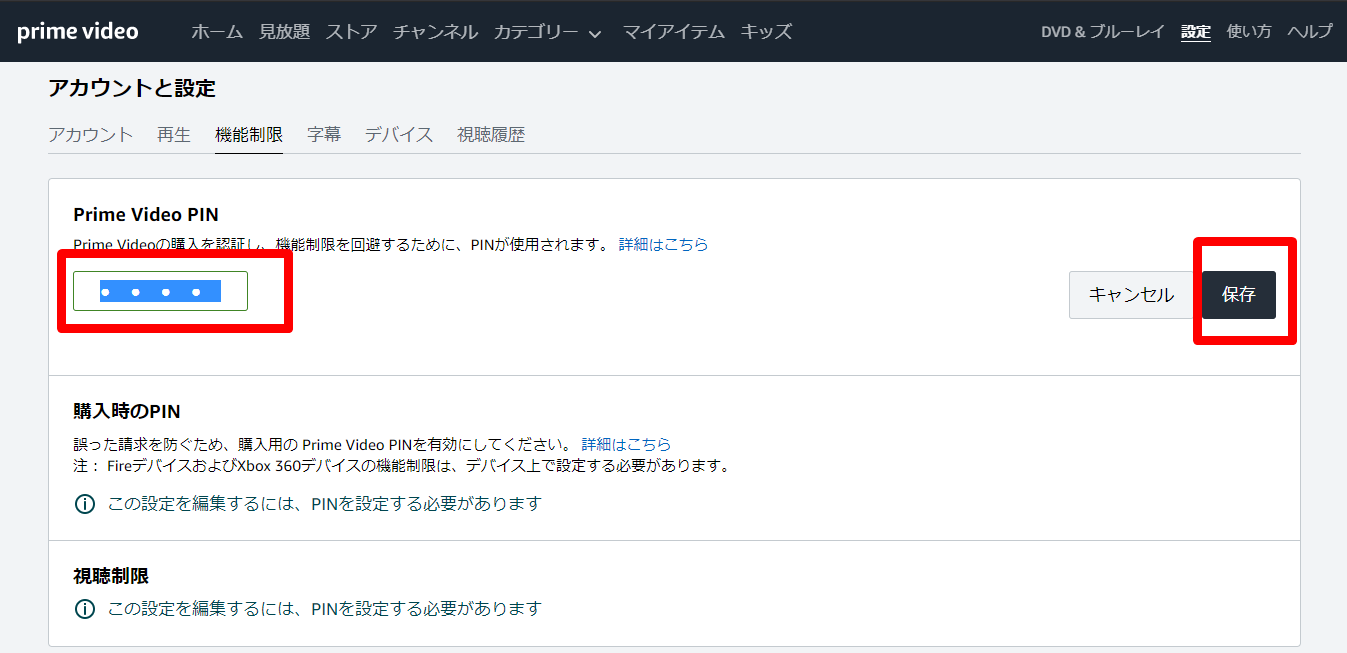
国/地域の設定を「日本」に設定する
Amazonの初期設定に国の設定をする部分があります。
そこが日本になっているか確認してみてください。
ただし、スマホの場合は「Amazonプライム・ビデオ」ではなく、「Amazon」からのみ確認ができます。
Amazonのアプリやブラウザから「アカウントサービス」をタップし、確認してみてください
以下はPCの画面ですが、スマホの確認の仕方は同じなので、参考にしてみてくださいね。
ホーム画面→「アカウント&リスト」→「アカウントサービス」をクリックする。
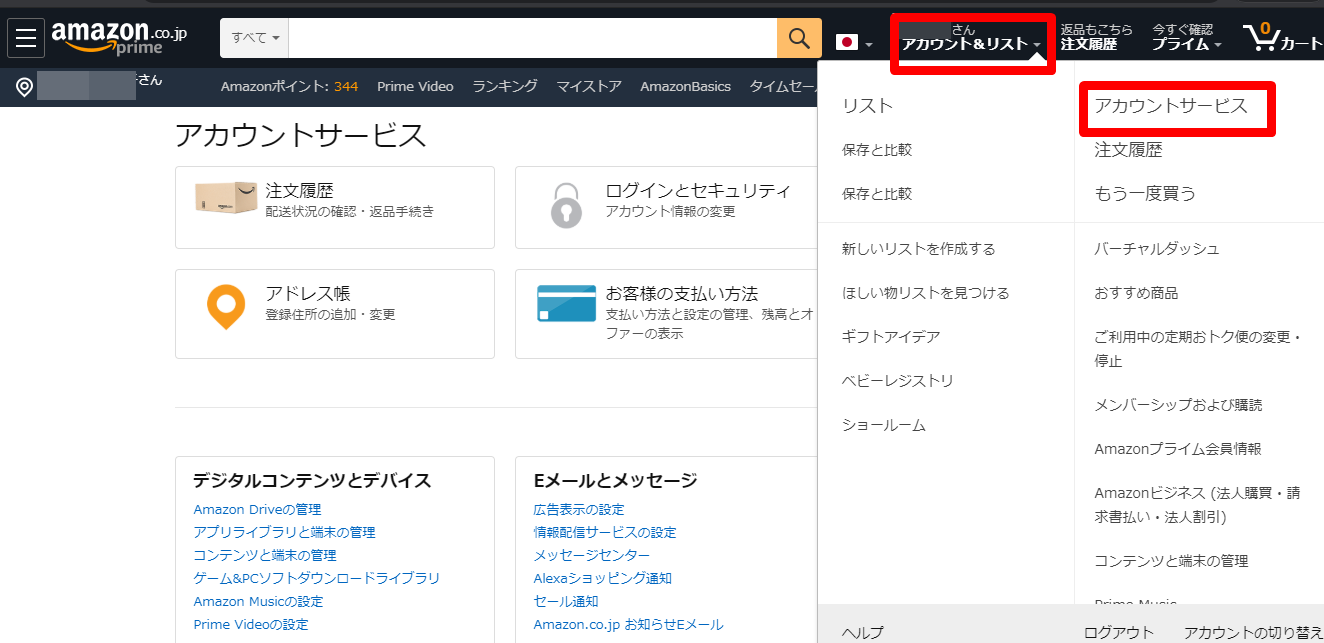
「コンテンツと端末の管理」をクリックする。
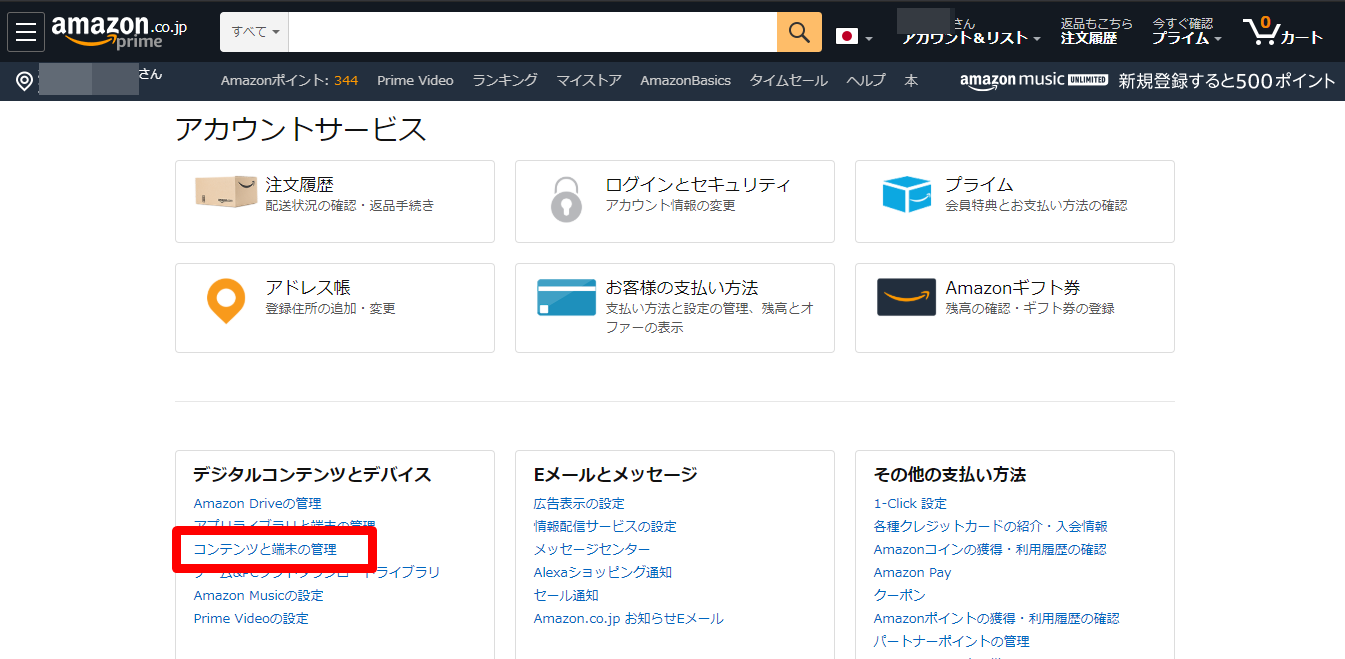
「設定」→「国/地域設定」をクリックする。
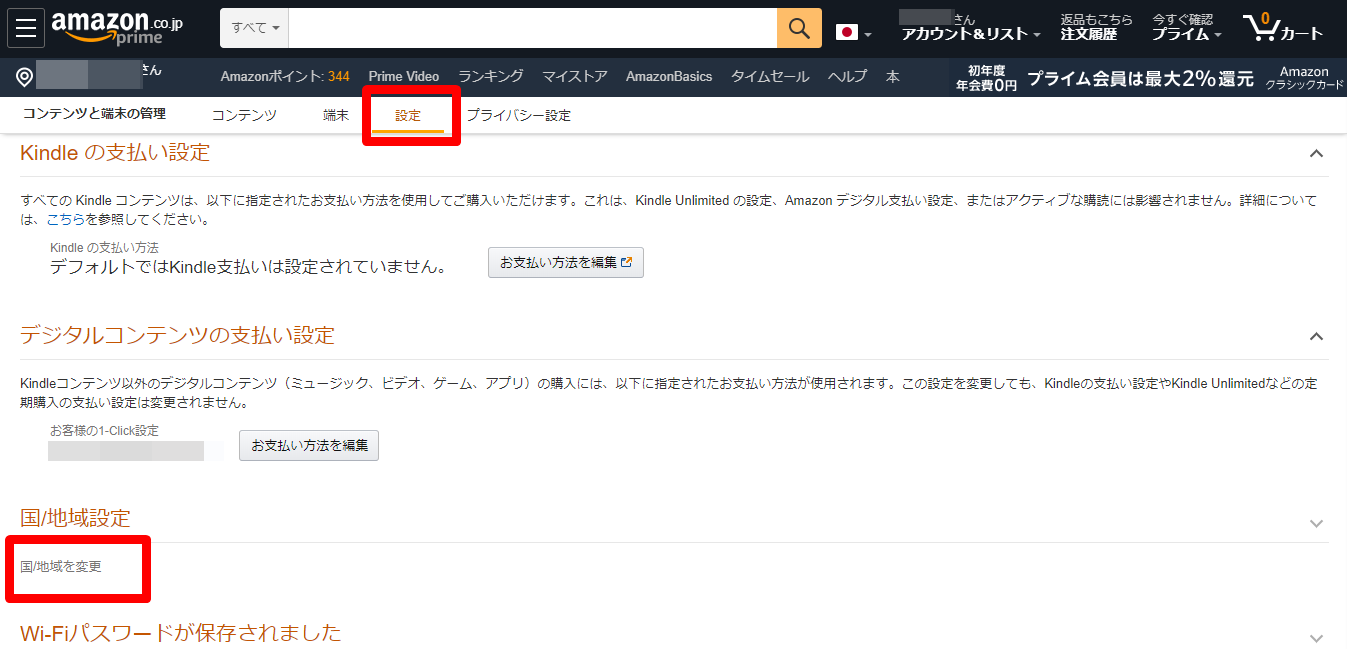
「日本」に設定されていればOK。
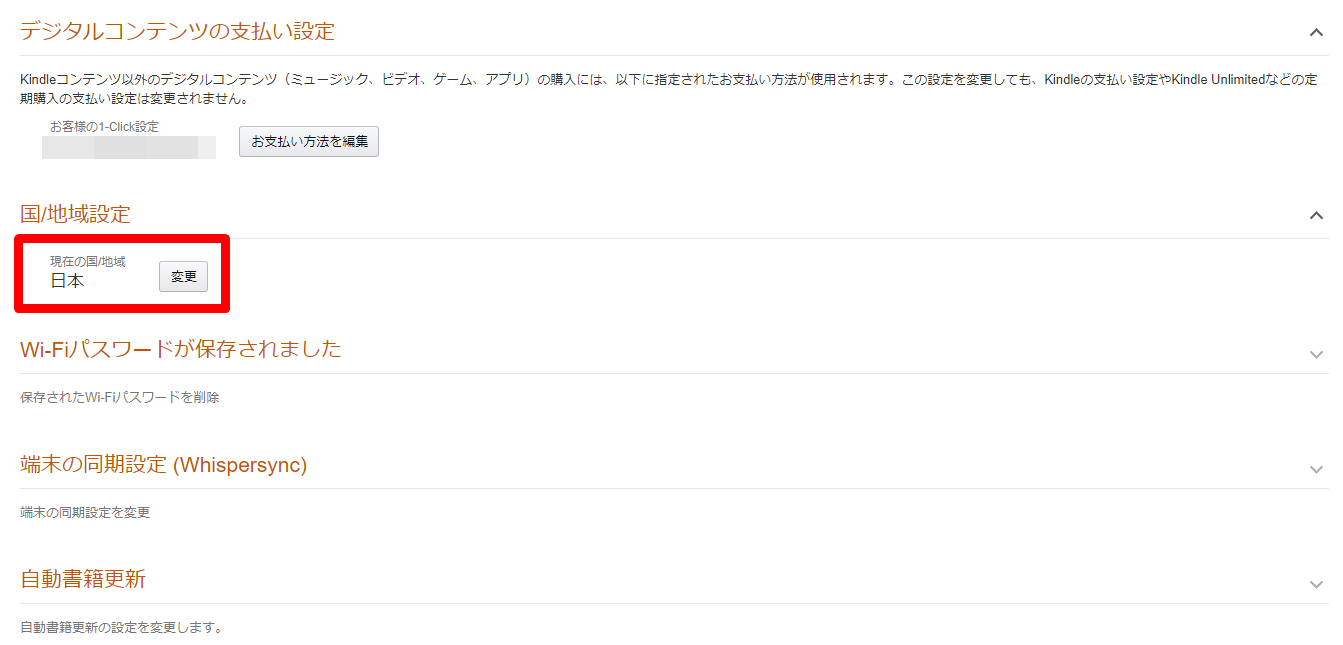
ここで違う国が設定されていた場合は、日本を選び「更新」をクリックすれば、完了です。
Amazonプライム・ビデオが観られないときの対処法《支払い編》
エラーコードから、支払い方法に問題がある人は、これから紹介する対処法を試してみてください。
基本的な支払い方法の確認や、ギフト券の情報確認などが挙げられます。
支払い方法を確認する
支払い方法に問題があり、支払いがされていない可能性があります。
まずは現在の支払い方法を確認してみてください。
スマホの場合は「Amazonプライム・ビデオ」ではなく、「Amazon」からのみ確認ができます。
Amazonのアプリやブラウザから「アカウントサービス」をタップし、確認してみてください。
以下はPCの画面ですが、スマホの確認の仕方は同じなので、参考にしてみてくださいね。
ホーム画面→「アカウント&リスト」→「アカウントサービス」をクリックする。
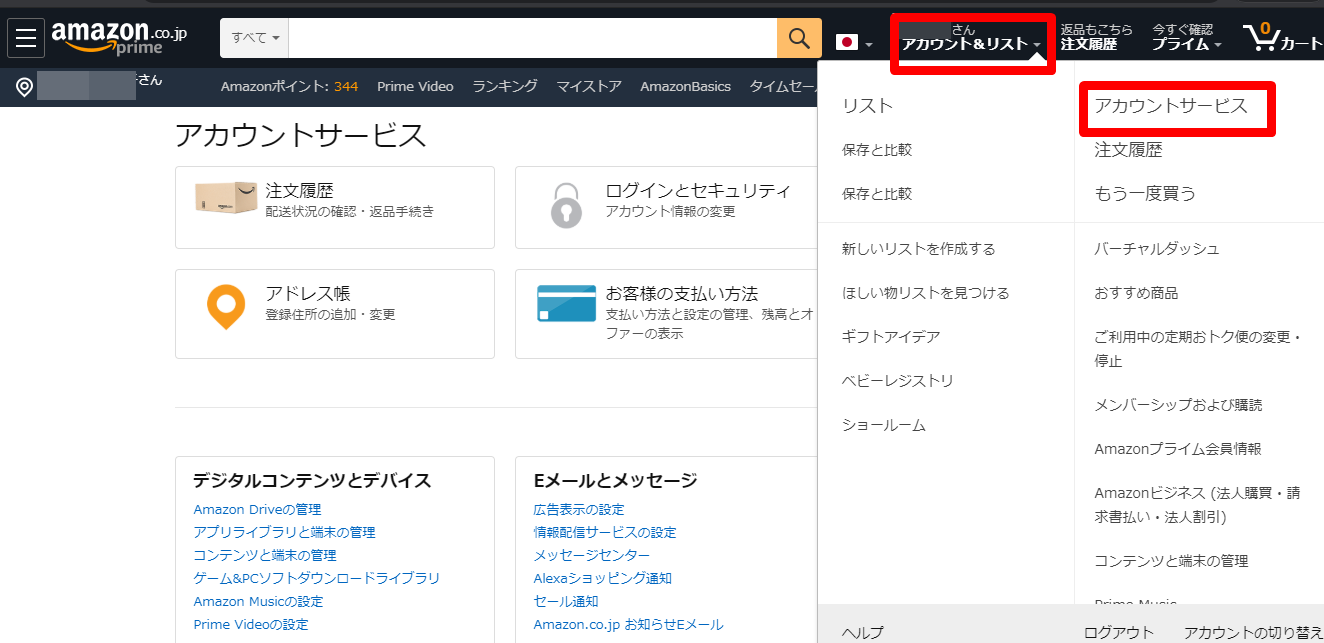
「お客様の支払い方法」をクリックする。
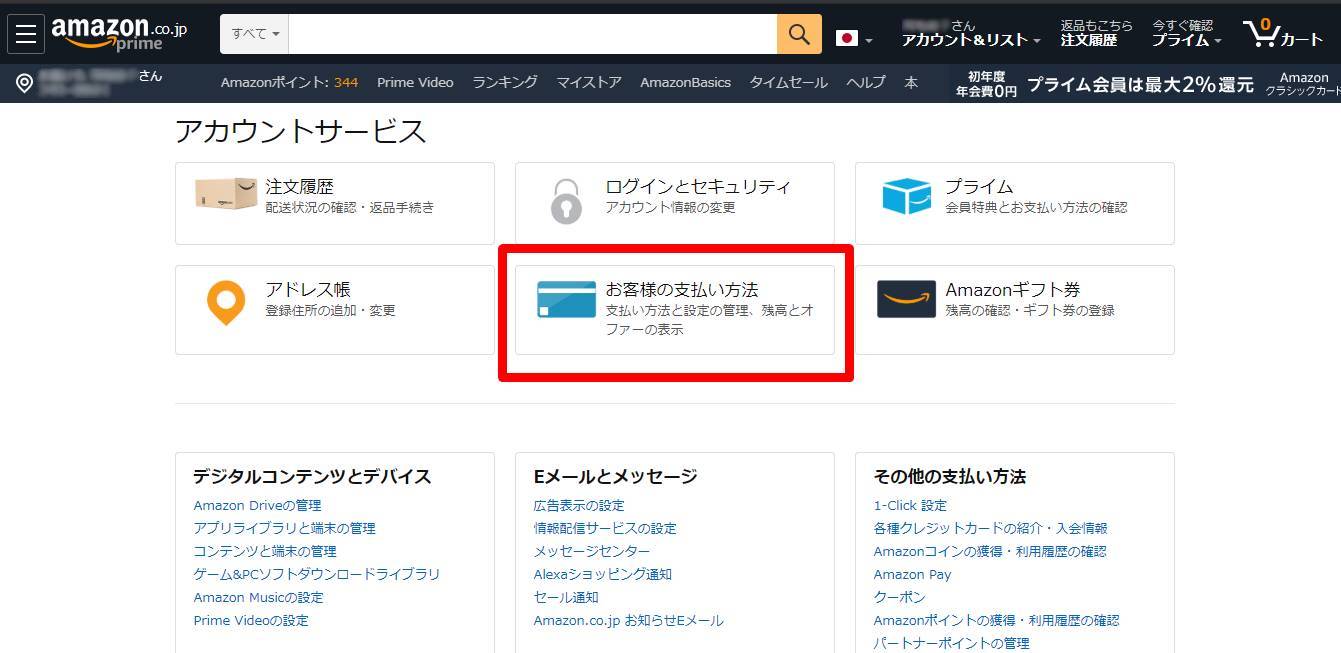
現在、設定されている支払い方法が表示されます。クレジットカードの方は有効期限が切れていないか、確認してみてください。
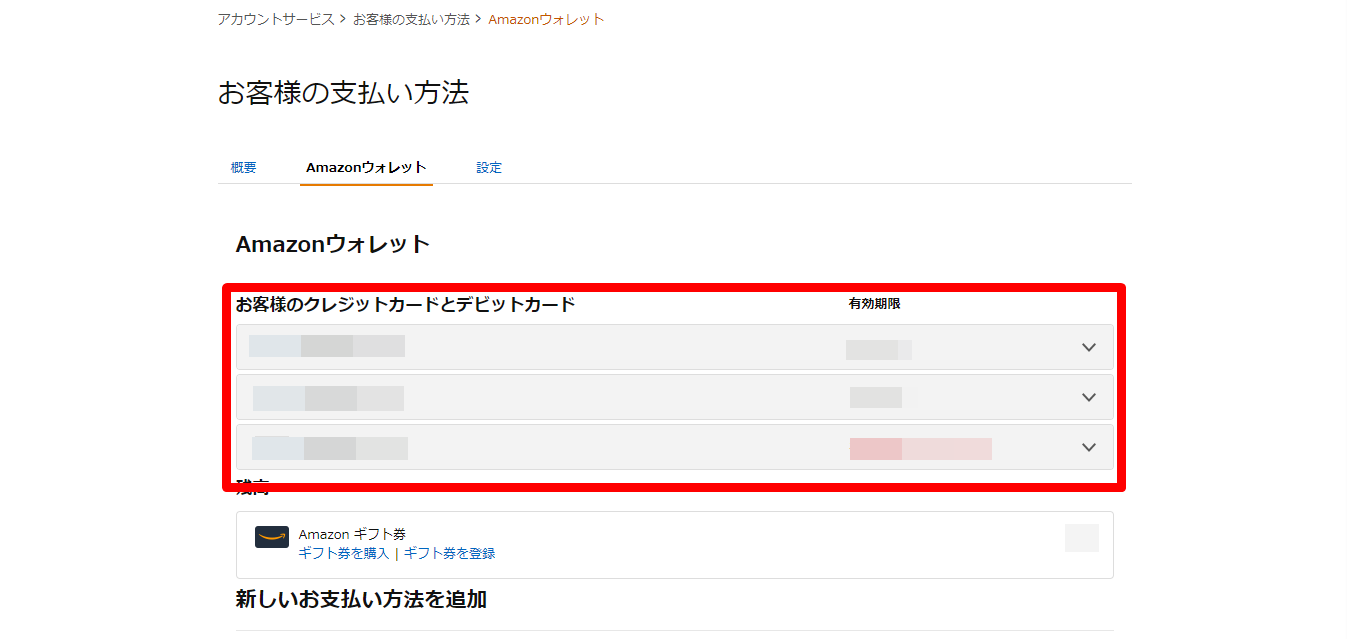
有効期限が切れていないのに引き落としされていない場合は、カード会社へ確認が必要ですね。
急いでいる場合は、一旦、他の支払い方法を選択し、クレジットカードが正常に使われるようになったら、クレジットカード支払いに戻す方法をおすすめします。